要开始幻灯片制作之旅,首先从 File 菜单中选择 New 打开启动窗口,或按 ⌘+N 键。
在这个窗口中,您可以随心所欲地选择各种选项。选择一个选项卡:
- New:从零开始,尽情发挥想象力。
- Open Recent / Open Other Slideshow…:访问并继续处理以前创建的幻灯片。
- Demos:探索并下载预制幻灯片,展示 FotoMagico 的功能。
- Tutorials:通过提供逐步指导的实用教程来提高您的技能。
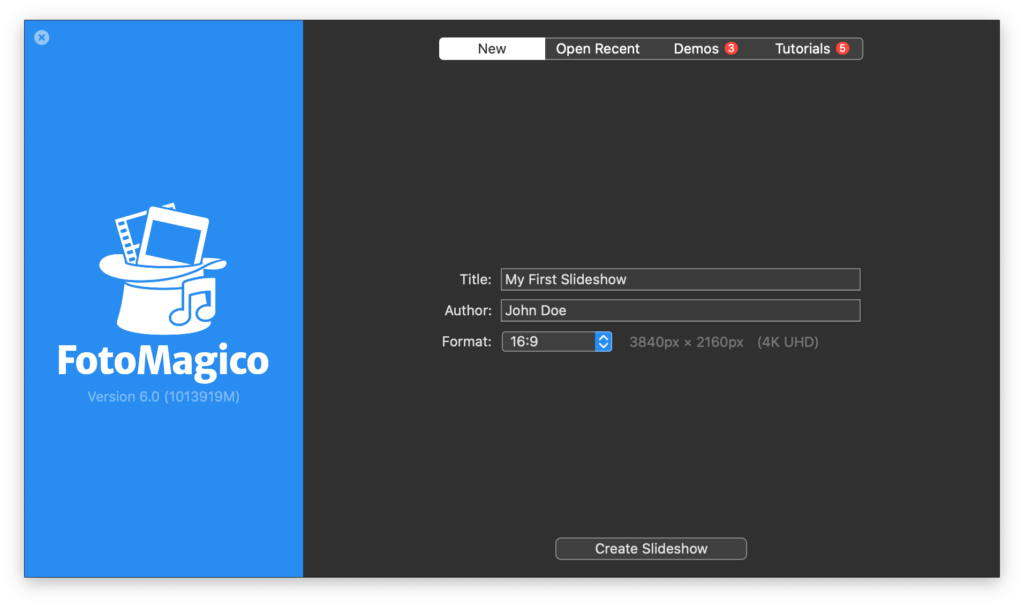
创建新幻灯片
要创建新的幻灯片,请单击新建选项卡。输入幻灯片的名称,如果尚未填写,请在作者字段中提供您的姓名。snippets 将利用这些信息在片头和片尾自动显示幻灯片标题和您的姓名。请注意,您可以稍后在幻灯片设置中编辑此信息。
接下来,选择所需的幻灯片格式。虽然默认的 4K 格式适合大多数情况,但你也可以根据需要灵活选择其他格式。请记住,稍后更改格式可能需要对现有图层和动画进行调整,因此建议一开始就确定格式。
最后,点击创建幻灯片,让您的新创作栩栩如生。
打开现有幻灯片
要继续处理以前创建的幻灯片,请选择打开最近的选项卡,以访问最近使用过的幻灯片文档列表。双击所需幻灯片即可打开。如果所需幻灯片不在列表中,请单击 Open Other Slideshow... 浏览并选择计算机上的任何幻灯片文档。
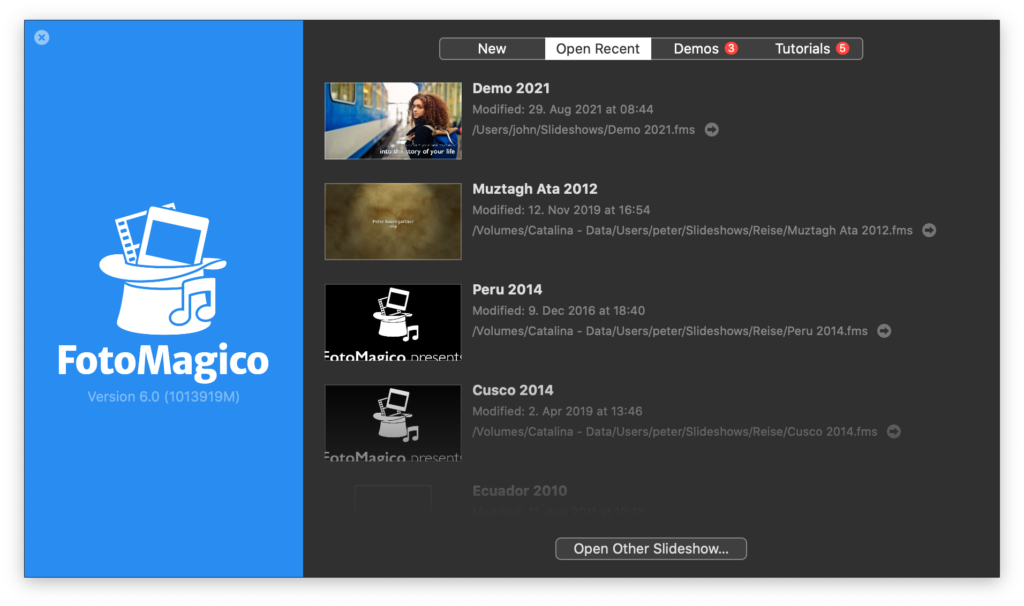
下载演示幻灯片和教程
选择 Demos 或 Tutorials 选项卡,即可浏览诱人的演示和教程。在访问演示或教程之前,必须先下载演示或教程。下载时间可能因文件大小和互联网连接速度而异。下载演示或教程后,您可以立即按打开按钮。
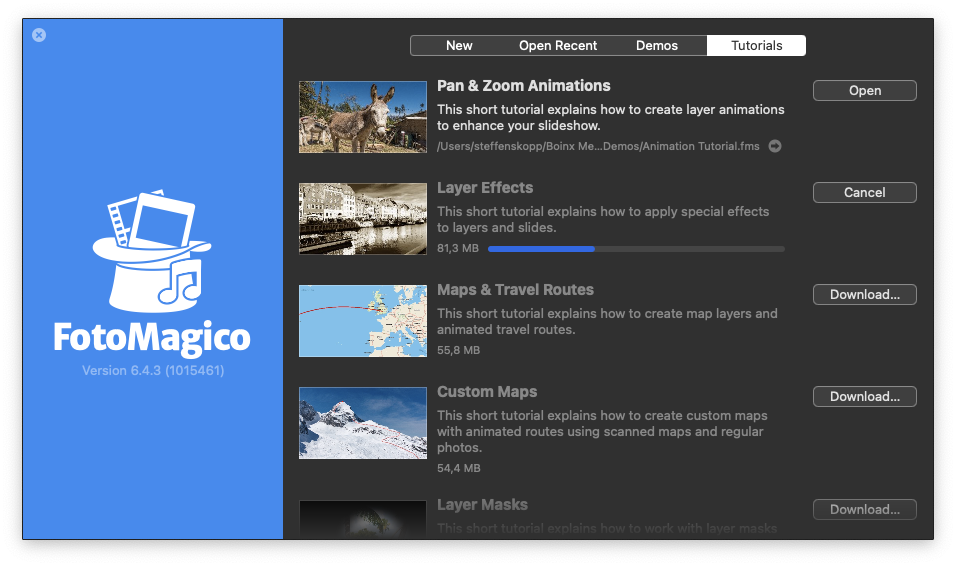
今天就利用 FotoMagico 提供的全面功能开始您的幻灯片制作之旅吧。通过视觉叙事艺术吸引观众的注意力,让您的故事栩栩如生。
